Замена клавиатуры на ноутбуке hp pavilion 15
Обновлено: 08.07.2024
Если у вас сломалась клавиатура на ноутбуке HP Pavilion и вы решили попробовать самостоятельно ее заменить, то эта инструкция поможет вам.
Инструкция расчитана на ноутбуки HP Pavilion dv6-7000, dv6-7100 и HP ENVY dv6-7200, dv6-7300
Подготовка замены клавиатуры
- Для начала необходимо купить саму клавиатуру. Это можно сделать через официального производителя или компании партнеров, а также сервисные центры занимающиеся ремонтом и поставкой комплектующих и деталей для ноутбуков.
- Преготовьте крестовую отвертку.
- Отключите ноутбук, отсоедините сетевой кабель, кабель интернета и любые другие внешние устройтва.
- После выключение ноутбука немного подождите, чтобы успели остыть внутрение компоненты.
- Поставьте ноутбук на устойчивый и чистый стол.
Разборка ноутбука
Шаг 1
Вытащите из ноутбука аккумулятор.
Шаг 2
Снимите нижнюю крышку ноутбука.
Шаг 3
Затем снимите привод CD/DVD.
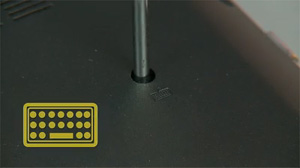
Шаг 4
Возьмите отвертку и открутите два винта, которые обозначены значком клавиатуры. Эти винты закрепляют клавиатуру к компьютеру.

Шаг 5
Откройте панель экрана и расположите ноутбук так, чтобы был удобный доступ к CD/DVD приводу.

Шаг 6
Аккуратно просуньте палец в отверстие и снимите клавиатуру.

Шаг 7
Разверните ноутбук правой стороной вверх и откройте его полностью.
Шаг 8
Поднимите задний край клавиатуры и потяните ее к передней панели, для получения доступа к ленточному кабелю и разъему ZIF.
Шаг 9
Поднимите фиксатор на разъеме ZIF клавиатуры и снимите ленточный кабель.

Шаг 10
Отсоедините ленточный кабель клавиатуры.
Шаг 11
Снимите клавиатуру ноутбука.
Установка клавиатуры

Шаг 1
Расположите клавиатуру лицевой стороной вниз, чтобы у вас был доступ к ленточному кабелю и разъему.

Шаг 2
Вставьте ленточный кабель в разъем ZIF.
Шаг 3
Чтобы закрепить ленточный кабель в разъеме, нажмите на фиксатор.
Шаг 4
Переверните клавиатуру и совместите фиксаторы на нижнем крае с верхней крышкой.
Шаг 5
Чтобы прикрепить клавиатуру к ноутбуку, аккуратно надовите на клавиатуру и ее края.
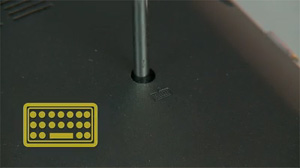
Шаг 6
Закройте панель экрана, затем переверните ноутбук лицевой стороной вниз и закрутите два винта, чтобы закрепить клавиатуру.
Шаг 7
Установите обратно привод CD/DVD.
Шаг 8
Закройте крышку ноутбука.
Шаг 9
Вот и все, клавиатура на ноутбуке заменена и вы можете им пользоваться.
Автор

Программист с образованием в области IT и опытом разработки на разных языках. Автор статей по программированию. Общий опыт работы в сфере IT и интернета более 5 лет.

На некоторых моделях ноутбуков клавиатура плотно соединена с топкейсом корпуса. Внутри её держат пластиковые заклёпки, которые нужно срезать, если потребуется замена устройства ввода. Предлагаю инструкцию, как это сделать в домашних условиях, не переплачивая за ремонт.
Для замены припаянной клавиатуры «на рамке» нам понадобится:
- Инструмент для вскрытия корпуса ноутбука — как минимум отвёртка.
- Пистолет с термоклеем (либо моментальный суперклей 402 и его аналоги).
- Канцелярский нож или скальпель.
В качестве примера посмотрим, как заменить клавиатуру на ноутбуке HP 15-AC100UR. На других моделях порядок будет аналогичным за исключением некоторых конструктивных особенностей — например, расположения заклепок.
Извлечение старой клавиатуры
Прежде чем разбирать ноутбук, отключаем его от сети и вынимаем батарею. Затем переворачиваем устройство нижней крышкой к себе. Откручиваем крепёжные болты. Поднимаем крышку и откладываем её в сторону.

Так выглядит разобранный ноутбук
Демонтируем систему охлаждения. Откладываем её крепления отдельно, чтобы не перепутать. Затем извлекаем материнскую плату, матрицу и другие комплектующие, которые перекрывают доступ к защите клавиатуры.

Извлекаем все устройства, которые мешают добраться до клавиатуры
Берём канцелярский нож и срезаем все пластиковые заклёпки. Расположение части креплений указано на фото. Их может быть несколько десятков.

Придётся потрудиться, чтобы удалить все заклёпки
После удаления заклёпок снимаем защиту. Срезаем крепления, которые держат уже саму клавиатуру.

У клавиатуры двойное крепление
Избавившись от всех заклёпок, отсоединяем клавиатуру от топкейса. У нас должен остаться такой трафарет, в который вставляется новое устройство ввода.

От старого устройства ввода мы избавились
Установка новой клавиатуры
Новую клавиатуру мы вставляем таким образом, чтобы она села на остатки срезанных клёпок. Наносим на их место небольшое количество клея. Главное, чтобы он после высыхания не создавал помех для установки защиты клавиатуры. Затем возвращаем на место защитную пластину и проклеиваем места, где ранее были заклёпки.

Осталось закрепить новую клавиатуру
Устанавливаем материнскую плату и другие компоненты, возвращаем на место систему охлаждения.

Главное поставить всё в правильном порядке
Прикручиваем нижнюю крышку и переворачиваем ноутбук в привычное положение.

Новая клавиатура выглядит отлично
После успешной установки проверяем работоспособность клавиатуры. Сделаем это с помощью мультизагрузочного диска Live CD 2k10.
- Включаем ноутбук.
- Загружаемся с CD 2k10.
- Открываем меню «Пуск».
- Переходим по пути Programs-2k10 — «Тесты» — Keyboard — Keyboard Test.
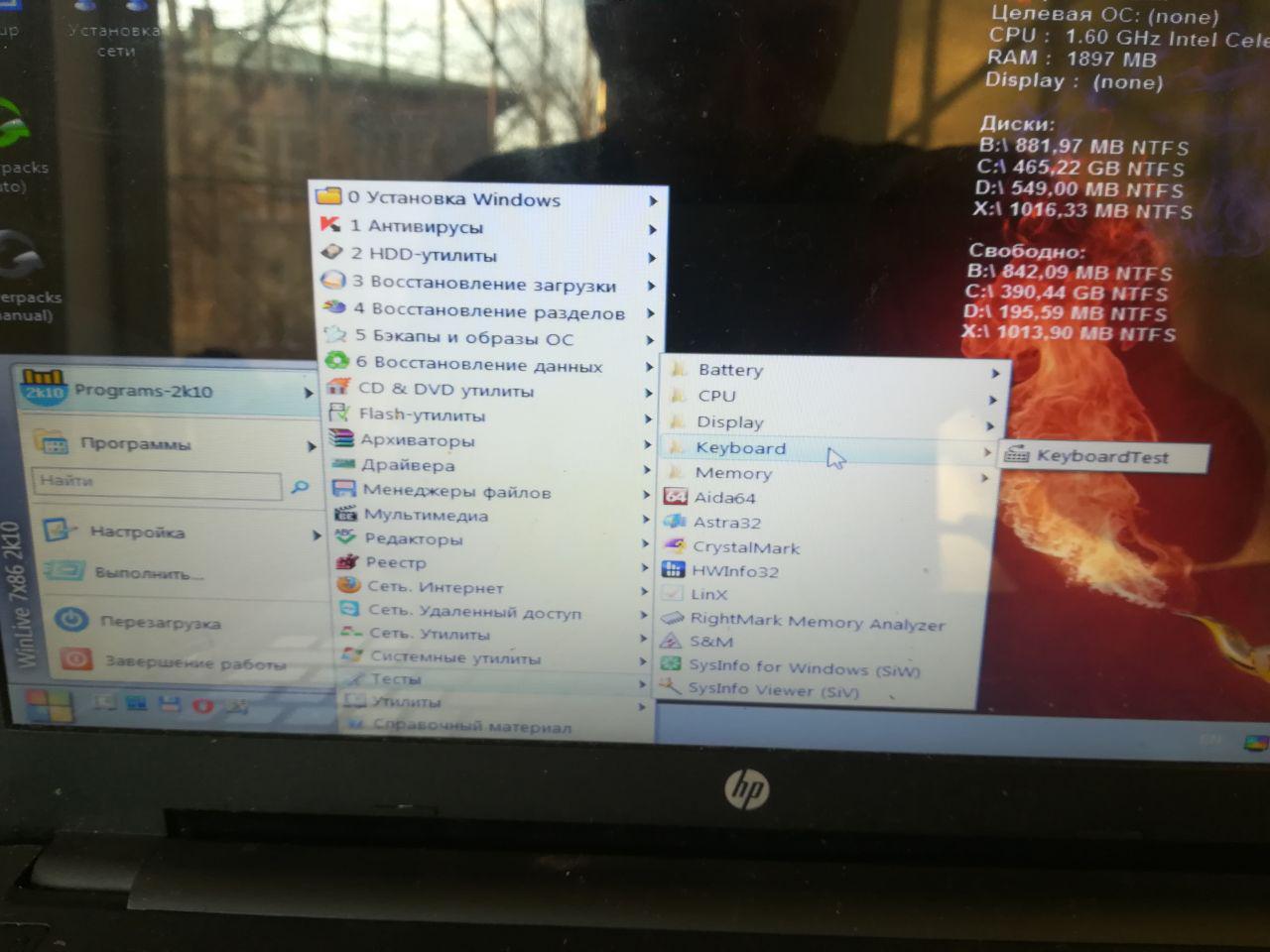
Запускаем тест клавиатуры
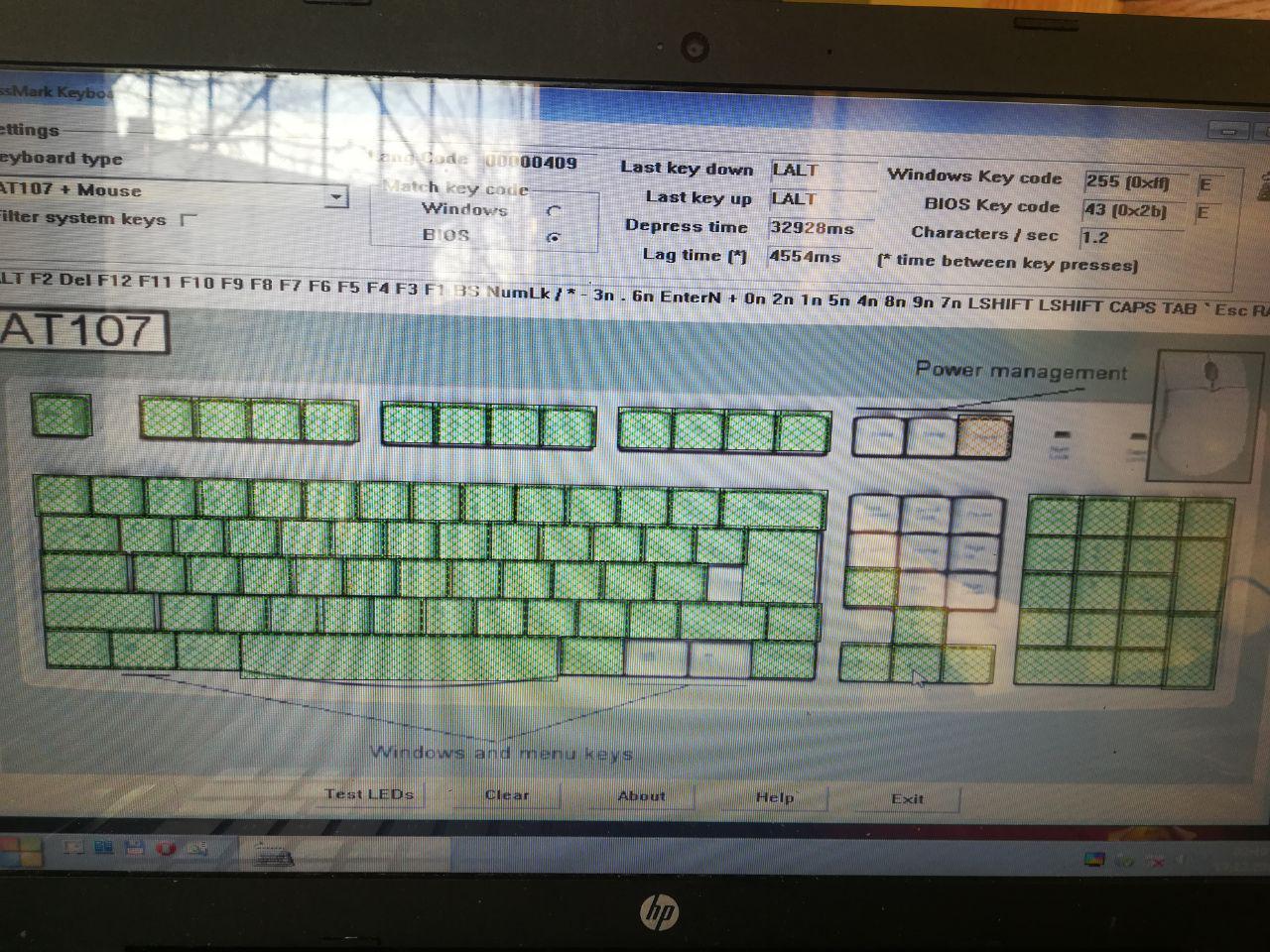
Клавиатура работает, можно пользоваться ноутбуком
Как видите, замену впаянной клавиатуры можно выполнить в домашних условиях. Для этого требуется минимальный набор инструментов и немного терпения, чтобы срезать, а затем восстановить все крепления.

Если клавиши на клавиатуре не работают или сенсорная панель не отвечает, возможно, их необходимо заменить. Чтобы заменить одну из систем, необходимо заменить всю поверхность клавиатуры / сенсорной панели.
Шаг 1
Чтобы защитить устройство и себя, убедитесь, что ваше устройство полностью выключено перед разборкой. Отключите все внешние устройства перед началом любого процесса демонтажа.
Переверните устройство и положите его на плоскую поверхность, чтобы основание компьютера было обращено вверх.

Шаг 2
Снимите резиновые ножки в нижней части устройства, чтобы получить доступ ко всем винтам.
Есть две резиновые ножки, по одной с каждой стороны батарейного отсека.

Шаг 3
Основание находится рядом с радиатором, который сделан из меди.

Шаг 4

Шаг 5

Шаг 6
Найдите два (2) механизма скользящих замков с обеих сторон батареи и сдвиньте их по направлению к центру.
Ползунки расположены на задней панели устройства на той стороне, где расположены шарниры дисплея.
Слайдер, ближайший к оптическому приводу (CD-ридеру), открывается, но на противоположном слайдере есть пружина.
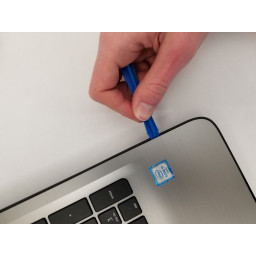
Шаг 7
Аккуратно извлеките дисковод для оптических дисков (CD-ридер), чтобы легче отделить основание.

Шаг 8
Отсоедините кабель вентилятора от материнской платы.
Теперь вентилятор можно снять.

Шаг 9
Отключите жесткий диск от материнской платы.

Шаг 10
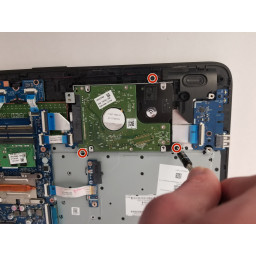
Шаг 11
Слегка потяните аккумулятор вверх и извлеките его.
Если батарея не выдвигается, ползунки не были выдвинуты достаточно далеко. Нажмите на ползунки по направлению к центру, пока аккумулятор не выскочит.

Шаг 12
Отсоедините поверхность клавиатуры от основания с помощью инструмента открытия по всей границе.
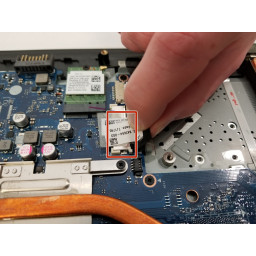
Шаг 13
Отключите дисплей от материнской платы.
Соединение находится под уплотнительной наклейкой; отклейте наклейку, чтобы отключить соединение.

Шаг 14
Поднимите порт питания от его колыбели.
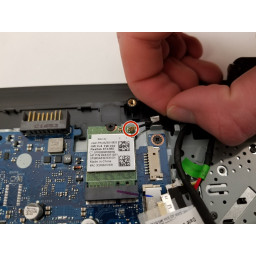
Шаг 15
Отделите основание компьютера от сборки компонентов.
Оптический привод может быть размещен в основании, где он соответствует, чтобы предотвратить его неправильное размещение.
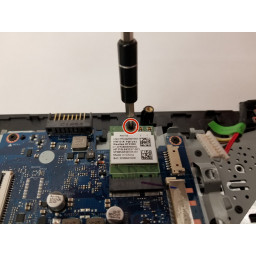
Шаг 16
Отключите порт питания от материнской платы.
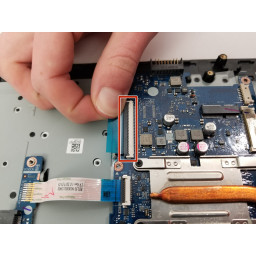
Шаг 17
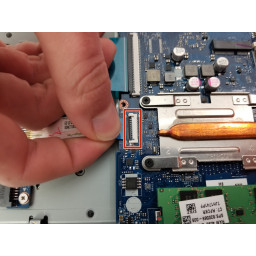
Шаг 18
Отсоедините провод дисплея от беспроводного адаптера.

Шаг 19

Шаг 20
Удалите один винт из беспроводной карты и аккуратно извлеките диск.
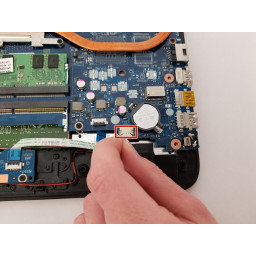
Шаг 21
Снимите две (2) колонки, расположенные на нижней части крышки клавиатуры.
Вдоль края расположены плата сенсорной панели и жесткий диск.

Шаг 22
Отключите клавиатуру от материнской платы.

Шаг 23
Убедитесь, что к крышке клавиатуры больше ничего не прикреплено, поэтому остается только клавиатура и сенсорная панель.

Шаг 24
Отключите оптический привод от материнской платы.
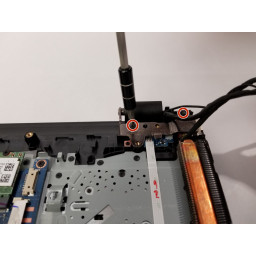
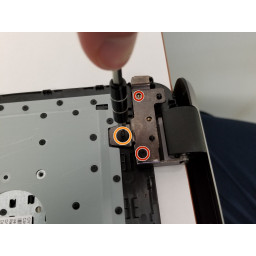
Шаг 25
Извлеките чип памяти из материнской платы, отжав зажимы от чипа.
Микросхема выскочит, как только клипы будут достаточно сильно раздвинуты.
Это для доступа к проводам сенсорной панели.

Шаг 26
Отсоедините оба (2) провода сенсорной панели от материнской платы.

Шаг 27
Отключите динамики от материнской платы.
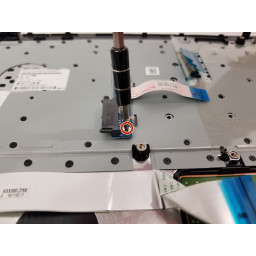

Шаг 28
Отключите кнопку питания от материнской платы.

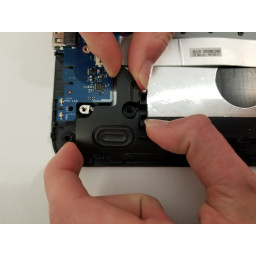
Шаг 29
После того, как все винты будут удалены, материнскую плату можно снять, просто подняв ее.
Сегодня мы рассмотрим вопрос замены клавиатуры ноутбука "HP" модель 17-060.
Если вы случайно залили клавиатуру или она каким либо образом вышла из строя, то воспользуйтесь нашей инструкцией, которая поможет вам самостоятельно заменить клавиатуру ноутбука.
1. Итак, перед любой разборкой ноутбука, всегда следует отключать аккумуляторную батарею, что мы и делаем.
Делается это простым сдвигом защелок на нижней части корпуса.

2. Как мы можем наблюдать, под аккумуляторной батареей находится крепежный винт, который нам следует выкрутить.
Этот винт имеет пружину, и вытаскивать его не требуется.
После выкручивания крепежного винта, отсоедините крышку, удерживаемую им.
Ее нужно просто сдвинуть.

3. После извлечения защитной крышки, найдите и выкрутите все крепежные винты, которые обозначены значком клавиатуры.
После чего найдите специальное техническое отверстие.
Если вставить в него тонкую отвертку и слегка надавить, то клавиатура выйдет из своего места и ее можно снять.

4. Как снять клавиатуру ноутбука?
Для того чтобы полностью снять клавиатуру, переверните ноутбук и возьмите тонкий инструмент, который следует завести под края клавиатуры.
Осторожными движениями отщелкиваем защелки у края, а затем пальцами снимаем остальные крепежи.
Все защелки следует отсоединить, так как они крепко удерживают клавиатуру в корпусе ноутбука.
Если клавиатура не была залита, какой либо вязкой жидкостью, то отсоединение защелок будет проходить легко.

5. После того, как крепежные защелки будут отсоединены, осторожно поднимите клавиатуру. Делайте все осторожными движениями, чтобы не переломить информационный шлейф клавиатуры, который соединяет ее с материнской платой ноутбука.
После чего, нам потребуется приподнять черный фиксатор вверх.
Отключение фиксатора проходит с усилением, так как он жестко установлен в свое место.
Данный фиксатор удерживает шлейф клавиатуры и после его подъема, вы можете извлечь шлейф из своего места.
Теперь всю клавиатуру можно снять.

6. Как установить клавиатуру ноутбука?
Для того чтобы установить новую клавиатуру на место прежней, вам следует произвести все действия в обратном порядке.
Вставьте шлейф новой клавиатуры под заглушку черного цвета и плотно зафиксируйте ее в разъеме.

7. Далее наложите клавиатуру на место и защелкните все крепежные защелки.

8. После чего переверните ноутбук и вкрутите на место 2 крепежных винта.
Все, новая клавиатура установлена.
Теперь осталось установить аккумуляторную батарею и запустить ноутбук.

В том случае, если вам не все было понятно из нашего описания, то предлагаем вам просмотреть подробное видео с нашего канала:
Читайте также:

